Kā salabot kirilica alfabēta vai Krakozyabra displeju operētājsistēmā Windows 10

- 1978
- 184
- Lionel Bashirian
Viena no iespējamām problēmām, ar kuru var rasties pēc Windows 10 instalēšanas - Krakozyabra, nevis krievu vēstules programmas saskarnē, kā arī dokumentos. Biežāk nepareizs kirilica alfabēta parādīšana ir atrodama sākotnēji angļu valodā runājošās un ne gluži licencētās sistēmas versijās, taču ir izņēmumi.
Šajās instrukcijās - kā salabot "Krakozyabra" (vai hieroglifus) vai drīzāk kirilica alfabēta displeju Windows 10 vairākos veidos. Tas var būt arī noderīgs: kā instalēt un iespējot interfeisa krievu valodu Windows 10 (sistēmām angļu un citās valodās).
Kirilic displeja korekcija, izmantojot Windows 10 valodas iestatījumus un reģionālos standartus

Vienkāršākais un visbiežāk strādājošais veids, kā noņemt krekinga un atgriezt krievu burtus uz Windows 10 - salabojiet dažus nepareizus iestatījumus sistēmas parametros.
Lai to izdarītu, jums jāveic šādas darbības (Piezīme: Es arī dodu nepieciešamo punktu nosaukumus angļu valodā, jo dažreiz nepieciešamība labot kiriliciju angļu valodas versijās, nemainot interfeisa valodu).
- Atveriet vadības paneli (šim tam varat sākt ierakstīt uzdevumjoslas meklēšanu “vadības panelis” vai “vadības panelis”.
- Pārliecinieties, vai ir instalētas "skata" ikonas "(ikonas" (ikonas), un atlasiet vienumu "Reģionālie standarti" (reģions).
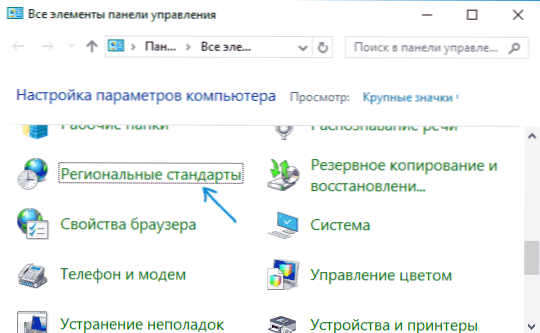
- Administratīvajā cilnē “programmu valoda, kas neatbalsta Yunicode” (valodas programmai, kas navicode programmām)) noklikšķiniet uz pogas “Mainīt sistēmas lokalizācijas valodu”.
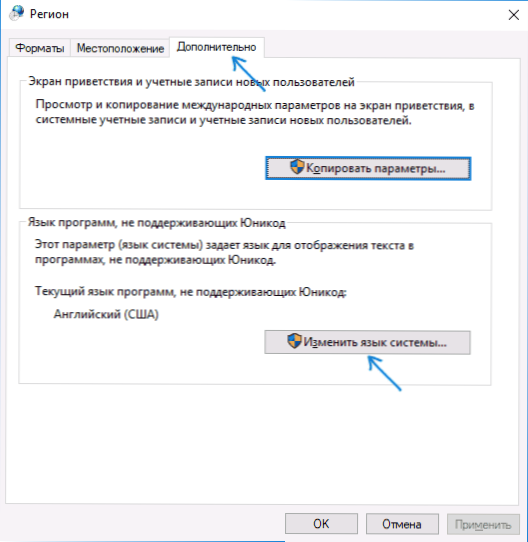
- Atlasiet krievu valodu, noklikšķiniet uz Labi un apstipriniet datora atsāknēšanu.
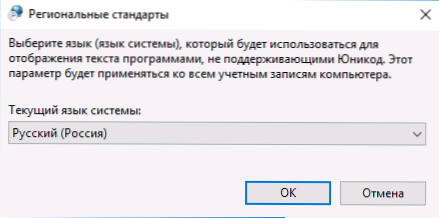
Pēc atsāknēšanas pārbaudiet, vai problēma ir atrisināta, parādot krievu burtus programmas interfeisā un (vai) dokumentus - parasti krekinga tiek laboti pēc šīm vienkāršajām darbībām.
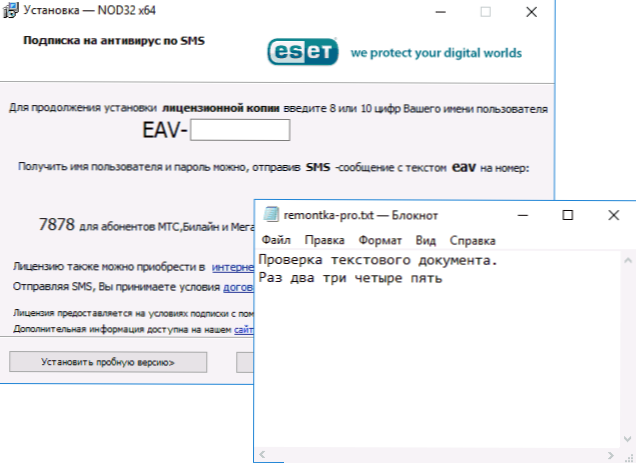
Kā salabot Windows 10 hieroglifus, mainot koda lapas
Kodu lapas ir tabulas, kurās noteiktas rakstzīmes tiek salīdzinātas noteiktas baitas, un kirilic displejs hieroglifu veidā Windows 10 parasti ir saistīts ar faktu, ka noklusējums nav tā pati koda lapa, un to var labot vairākos veidos, ka to var labot, ka to var labot, ka to var labot, ka to var labot, ka to var labot, ka to var labot Var būt noderīgs, ja nepieciešams, nemainiet sistēmas valodu parametros.
Izmantojot reģistra redaktoru
Pirmais veids ir izmantot reģistra redaktoru. Manuprāt, šī ir vismaigākā metode sistēmai, tomēr es iesaku izveidot atkopšanas punktu pirms darbības sākšanas. Padoms par atkopšanas punktiem attiecas arī uz visām nākamajām metodēm šajā rokasgrāmatā.
- Nospiediet Win+R taustiņus uz tastatūras, ievadiet Regedit un noklikšķiniet uz Enter, reģistra redaktors tiks atvērts.
- Dodieties uz reģistra sadaļu
HKEY_LOCAL_MACHINE \ System \ CurrentControlSet \ Control \ nlS \ CodePage
un labajā pusē ritiniet šīs sadaļas vērtības līdz beigām.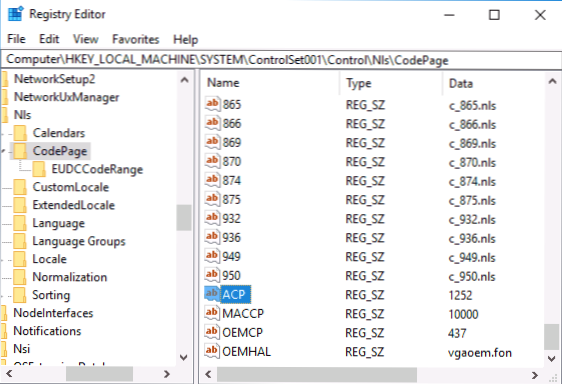
- Divreiz nospiediet parametru ĀKK, Iestatiet vērtību 1251 (Kodeksa lapa kirilica alfabētam), noklikšķiniet uz Labi un aizveriet reģistra redaktoru.
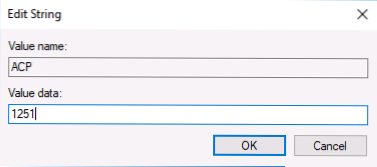
- Pārlādēt datoru (tas ir pārlādēšana, nevis darba un iekļaušanas pabeigšana, Windows 10 tam var būt nozīme).
Parasti tas labo problēmu ar krievu burtu parādīšanu. Metodes variācija, izmantojot reģistra redaktoru (bet mazāk vēlams) - apskatiet ACP parametra pašreizējo vērtību (parasti 1252 sākotnēji angļu valodā runājošajām sistēmām), pēc tam atrodiet parametru ar nosaukumu 1252 tajā pašā reģistra sadaļā un mainīt tā vērtību no C_1252.NLS uz C_1251.NLS.
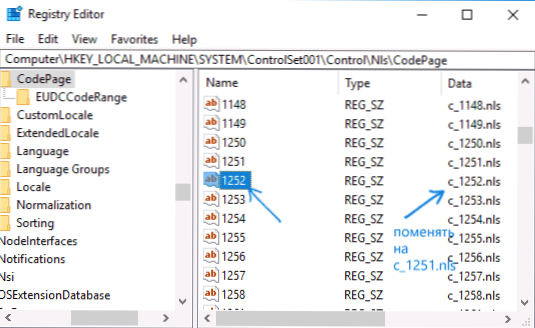
Aizstājot faila lapas failu C_1251.NLS
Otrā metode, bet dažreiz to izvēlas tie, kuri uzskata, ka reģistra rediģēšana ir pārāk sarežģīta vai bīstama: koda lapas nomaiņa kodā C: \ Windows \ System32 (Tiek pieņemts, ka jums ir Rietumeiropas koda lapa - 1252, parasti tas. Pašreizējo koda lapu var redzēt reģistrā ACP parametrā, kā aprakstīts iepriekšējā metodē).
- Dodieties uz mapi C: \ Windows \ System32 Un atrodiet failu C_1252.NLS, Noklikšķiniet uz tā ar pogu Pareizā pele, atlasiet vienumu “Properties” un atveriet cilni "Drošība". Uz tā noklikšķiniet uz pogas "Papildu".
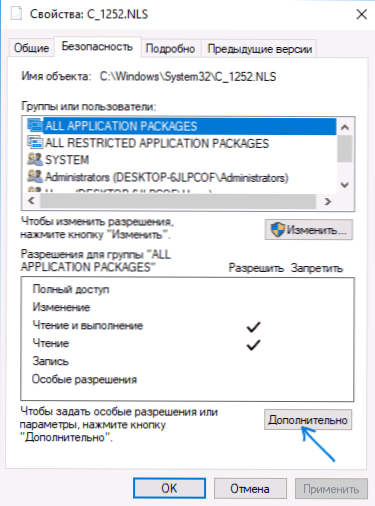
- Laukā "īpašnieks" noklikšķiniet uz "Mainīt".
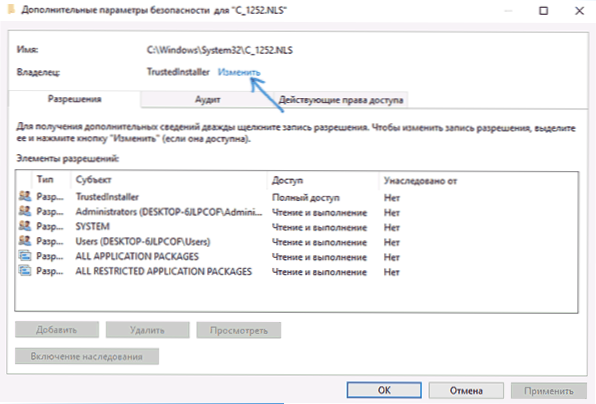
- Laukā "Ievadiet atlasīto objektu nosaukumus" norāda jūsu lietotāja vārdu (ar administratora tiesībām). Ja Windows 10 izmanto Microsoft kontu, lietotāja vārda vietā norādiet e -pasta adresi. Logā, kur lietotājs tika norādīts nākamajā (papildu drošības parametru) logā, noklikšķiniet uz "Labi".
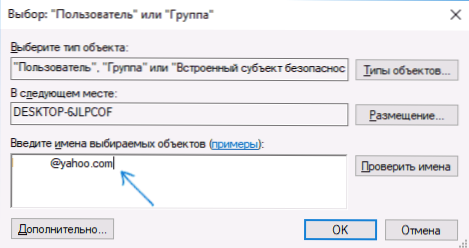
- Jūs atkal nonāksit faila rekvizītu cilnē Drošība. Noklikšķiniet uz pogas "Mainīt".
- Atlasiet "Administratori" (administratori) un iekļaujiet viņiem pilnu piekļuvi. Noklikšķiniet uz Labi un apstipriniet atļauju izmaiņas. Faila rekvizītu logā noklikšķiniet uz "OK".
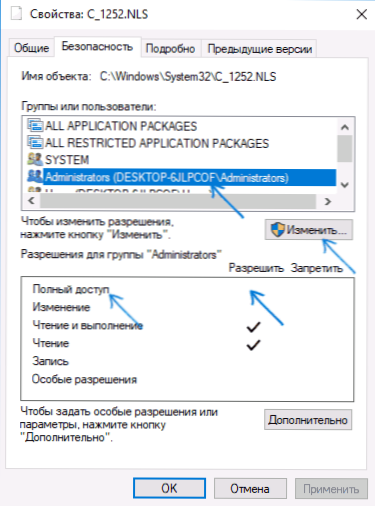
- Pārdēvējiet failu C_1252.NLS (Piemēram, mainiet paplašināšanu uz .Bak, lai nezaudētu šo failu).
- Turot ctrl taustiņu, velkot to tur C: \ Windows \ System32 fails C_1251.NLS (Kodeksa lapa kirilicam) uz citu tā paša vadītāja loga vietu, lai izveidotu faila kopiju.
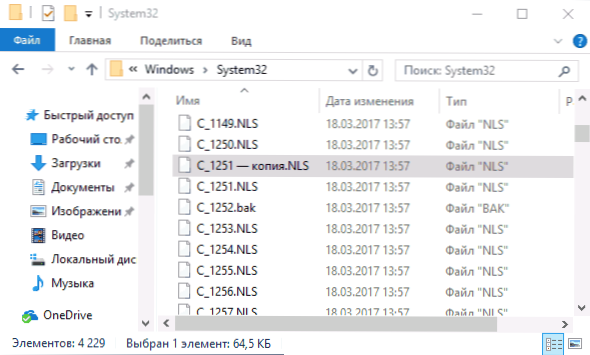
- Pārdēvējiet faila kopiju C_1251.NLS V C_1252.NLS.
- Pārlādēt datoru.
Pēc Windows 10 pārstartēšanas kirilics netiks parādīts hieroglifu formā, bet gan kā parastās krievu vēstules.

